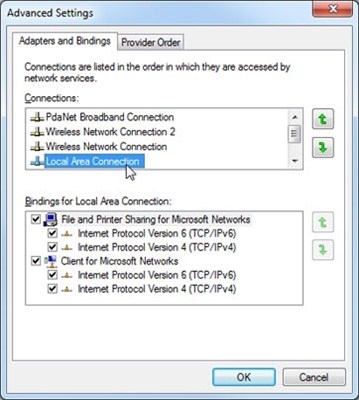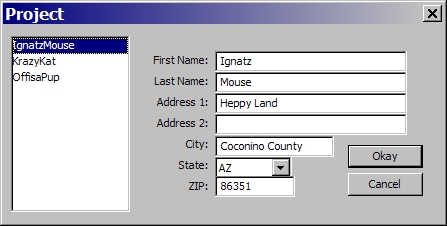Tere! Jätkame Interneti levitamise teemat WiFi kaudu sülearvutist või statsionaarsest arvutist (WiFi-adapteriga). Selles artiklis ütlen teile, kuidas levitada WiFi-ühendust, kui teie Internet on ühendatud USB-modemi, st 3G või 4G ühenduse kaudu. Nüüd kasutatakse sellist internetti tavaliselt külades, kuna linnas on võimalik tavalist kaabel-internetti rajada. See on odavam, stabiilsem ja kiirem.
Kui teil on Internet USB-modemi kaudu, teil on sülearvuti või WiFi-adapteriga arvuti, millest kirjutasin siin, ja soovite oma arvutist oma nutitelefoni, tahvelarvuti või muude arvutite jaoks WiFi-d jagada, siis see artikkel on mida sa vajad. Interneti-levitamise seadistamiseks Windows 7-s ja Windows 10-s on meie veebisaidil juba juhised. Kuid seal näitasin seda ühe näitega, kui Internet oli võrgukaabli kaudu ühendatud. Kui tulete siia juhuslikult ja olete seda teinud Internet mitte USB-modemi kaudu, siis on need juhised järgmised:
- Kuidas levitada Internetti Wi-Fi kaudu sülearvutist Windows 7-s?
- Kuidas jagada WiFi-d sülearvutist Windows 10-s?
- Samuti võite proovida jaotuse seadistamist funktsiooni Mobile Hotspot kaudu. See on olemas ainult Windows 10-s. Seal on kõik palju lihtsam. Kuid see ei tööta alati USB-modemitega.
Ma ütlen teile ühe väikese saladuse jagage Internetti USB-modemilt see on võimalik ruuteri kaudu. On olemas spetsiaalseid mudeleid, mis toetavad 3G / 4G modemeid ja töötavad nendega suurepäraselt. Kirjutasin sel teemal üksikasjalikult eraldi artiklis: kuidas levitada Internetti Wi-Fi kaudu 3G USB-modemist. Noh, kui te ei soovi osta WiFi-ruuterit, saab teie sülearvuti selle asendada. Kuigi see pole alati mugav, peate Windowsi pääsupunkti konfigureerima, mida me nüüd ka teeme.
Näitan seda Windows 7 näitel. Kuid nii Windows 8 kui ka Windows 10 puhul on Interneti-modemilt Interneti levitamise seade täpselt sama. Ja minu modem on Huawei EC 306 ja Intertelecomi operaator. Jah, tõenäoliselt on teil teine modem ja teine operaator (MTS, Beeline, Megafon jne), seetõttu ei saa ma kindlalt öelda, et see meetod teie jaoks töötab. Vaja proovida. Nagu näen teiste artiklite kommentaaridest, on olukordi, kus Internetti pole võimalik USB-modemilt levitada (see võib olla lihtsalt valesti konfigureeritud). Kuid Intertelecomi operaatori 3G-modemite korral kõik töötab, sülearvuti levitab WiFi-d probleemideta.
Interneti levitamise käivitamine Windowsi USB-modemilt WiFi kaudu
Seadistame käsurea abil. See tähendab, et ilma igasuguse kolmanda osapoole tarkvarata. Kuid kui olete pääsupunkti käivitamiseks harjunud kasutama selliseid programme nagu Switch Virtual Router, Virtual Router Plus, Connectify jne, siis arvan, et need toimivad ka modemiühendusega hästi.
Enne seadistamise jätkamist:
- Teil peab olema WiFi-ga töötav sülearvuti või arvuti (koos adapteriga). Kui traadita ühendus ei tööta, värskendage / installige draiver oma adapterisse.
- USB-modem peab olema ühendatud ja konfigureeritud. Ühendus töötab ja teie arvutis olev Internet (mille me konfigureerime) peaks töötama.
Kui kõik on korras, saate jätkata. Käivitab käsurea. Avage Start ja tippige otsinguribale käsk "Command Prompt". Kuvatakse otsingutulemid "Käsurida", paremklõpsake seda ja valige Käivita administraatorina.

Nüüd kopeerige see käsk:
netsh wlan seadis hostitud võrgurežiimi = allow ssid = "help-wifi-com" key = "12345678" keyUsage = püsiv
"help-wifi-com" Kas selle võrgu nimi, mida sülearvuti levitab, ja "12345678" - parool, mille peate võrguga ühenduse loomiseks esitama.
Kleepige see käsureale (paremklõpsake - kleepige. Windows 10-s lihtsalt paremklõpsake kursoril) ja klõpsake Sisenemaselle täitmiseks. Peaks ilmuma aruanne, nagu mul on alloleval ekraanipildil.

Kui kõik on nagu minu ekraanipildil, siis võite jätkata.
Seejärel käivitage samal viisil WiFi levitamise alustamiseks järgmine käsk:
netsh wlan alustab hostitud võrku
Peaks ilmuma aruanne: Hostitud võrk algas... Ja kui teil on seal teade "Hostitud võrgu käivitamine ebaõnnestus ...", siis kontrollige, kas WiFi on sisse lülitatud. Kui see on lubatud, värskendage WiFi-adapteri draiverit. Kirjutasin selle vea lahenduse kohta artiklis: hostitud võrgu käivitamine Windowsis ebaõnnestus.

Jätke käsurida praegu lahti. Nüüd, kõige tähtsam. Peame lubama Interneti-ühiskasutuse ühenduse jaoks, mis on konfigureeritud meie USB-modemi kaudu. Kui lülitate oma telefonis või tahvelarvutis WiFi nüüd sisse, näete, et meie käivitatud võrk on juba nimega "help-wifi-com" (kui te pole seda muutnud). Sellega saate juba ühenduse luua. Kuid Internet ei tööta enne, kui avame avaliku juurdepääsu 3G / 4G modemi kaudu.
Interneti-jagamise seadistamine USB-modemi kaudu
Paremklõpsake Interneti-ühenduse ikoonil (muide, teil võib olla see punase ristiga antenni kujul) ja valige Võrgu-ja ühiskasutuskeskus... Järgmisena avage Adapteri seadete muutmine.

Seal peaks meil olema nimega seos Traadita võrguühendus 3 (lõpus olev number võib olla erinev). Windows 10-s nimetatakse seda kohtühenduseks. Just tema jaoks peame avama juurdepääsu Internetile.
Tähelepanu nüüd! Paremklõpsake ühendusel, mille kaudu me Interneti-ühenduse loome. Tõenäoliselt on selle nimi sama, mis teie operaatoril. Minu jaoks on see Intertelecom. Nime all näidatakse ka modem. Valige üksus Atribuudid.

Minge uues aknas vahekaardile Juurdepääs (kui mõni ühendus ilmub, klõpsake lihtsalt OK). Panime linnukese valiku Luba teistel võrgukasutajatel selle arvuti Interneti-ühendust kasutada, valige rippmenüüst Traadita võrguühendus 3 (teil võib olla erinev number) ja klõpsake nuppu Okei.

Tõenäoliselt ilmub teade, et seadeid rakendatakse järgmisel ühenduse loomisel. Seetõttu katkestame nüüd Interneti-ühenduse ja ühendame uuesti.
Kõik peaks juba toimima. Ühendage seade arvuti levitatava WiFi-võrguga. Internet peaks juba töötama. Kui on olemas WiFi-võrk, kuid Internet ei tööta, kontrollige jagamise seadeid ja keelake viirusetõrje. Kirjutasin selle probleemi kohta artiklis: jaotatud WiFi sülearvutist ja Internet ei tööta "Ilma Interneti-juurdepääsuta".
Hostitud võrgu haldamine:
WiFi levitamise peatamiseks peate käsuhoones käivitama järgmise käsu:
netsh wlan peatab hostitud võrgu

Võrgu käivitamiseks täidame meile juba tuttava käsu (selle käsuga peame võrgu käivitama pärast iga arvuti taaskäivitamist):
netsh wlan alustab hostitud võrku
Ja WiFi-võrgu nime või parooli muutmiseks peate käivitama järgmise käsu:
netsh wlan seadis hostitud võrgurežiimi = luba ssid = "help-wifi-com" key = "12345678" keyUsage = püsiv
Muutes selles nõutavaid parameetreid.
Kui teil on võrgu käivitamise käigus probleeme, lugege selle lahendamise näpunäiteid käesoleva artikli lõpus.
Loodan, et teil see õnnestus ja suutsite levitada Internetti, mille saate USB 3G / 4G modemi kaudu. Kui midagi ei õnnestu, siis kirjutage kommentaaridesse, me saame selle aru. Ärge unustage, et kõiki modemeid ei saa konfigureerida. Põhimõtteliselt tuleneb probleem sellest, et ühenduse atribuutides pole vahekaarti "juurdepääs".